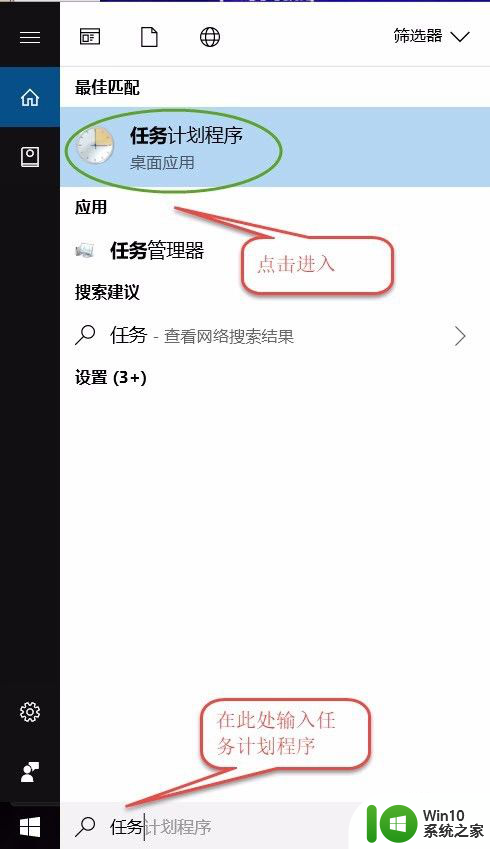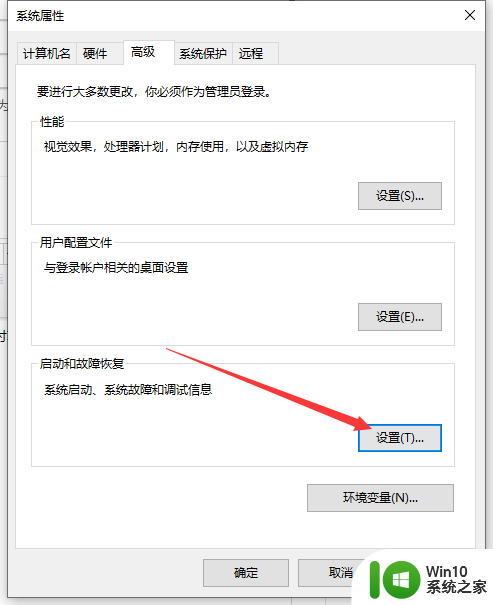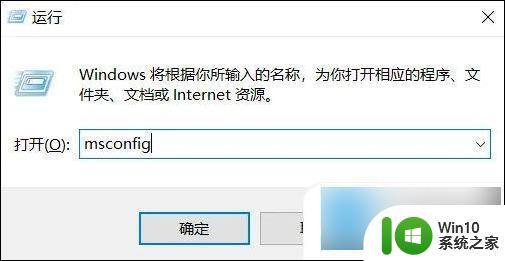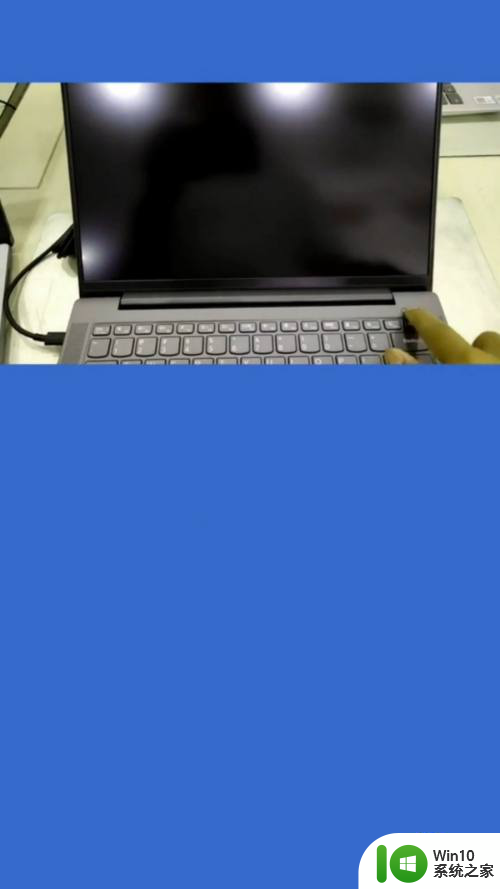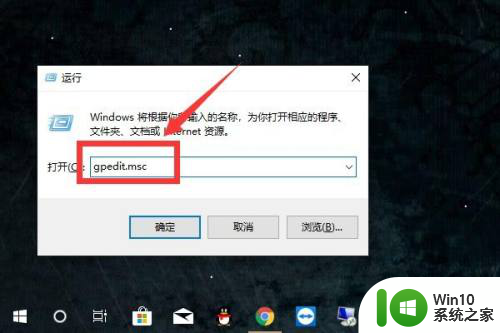电脑关机后会自动启动怎么办 win10系统关机后怎样避免电脑自动开机
在使用电脑的过程中,我们经常会遇到电脑关机后自动启动的情况,尤其是在Win10系统中,这种自动开机的现象不仅会浪费电能,还可能导致我们的数据丢失或者影响我们的工作进程。我们应该如何避免电脑关机后的自动开机呢?以下将为大家介绍一些解决方法,希望能够帮助大家解决这一问题。
1、先检查系统的维护设置有没有打开
进入 “控制面板\系统和安全\安全性与维护\自动维护”。如图显示我的电脑这没有打开自动维护,那就不是这个原因引起的
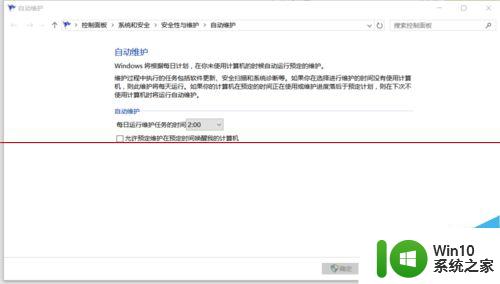
2、打开事件查看器
在桌面找到我的电脑(此电脑)单击右键,在弹出菜单选择 “管理”打开计算机管理,在左边功能框中选择“事件查看器”,然后定位到事件查看器下的WINDOWS 日志-系统
在这里分析得出是由于“NT TASK\Microsoft\Windows\UpdateOrchestrator\Reboot”计划的任务,该任务请求唤醒计算机。
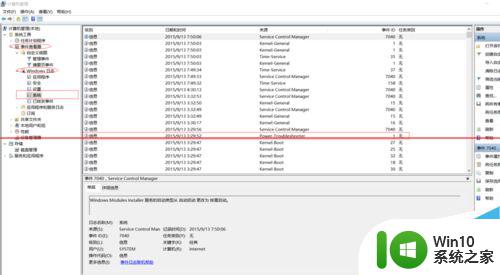
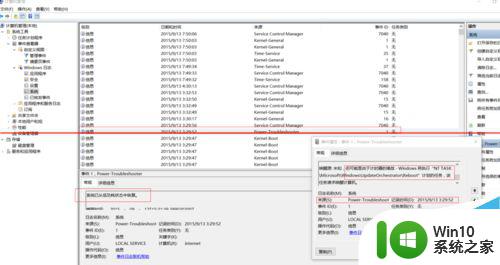
3、在计算机管理的左边功能框选择 “任务计划程序”
然后定位到任务计划程序下的任务计划库-Microsoft-Windows-UpdateOrchestrator目录; 找到右边的“reboot”项目双击打开;在打开对话框选择第四个菜单“条件”,把唤醒计算机运行此任务前面的勾选取消。然后点击确定,就可以解决WIN10休眠后自动开机的问题了
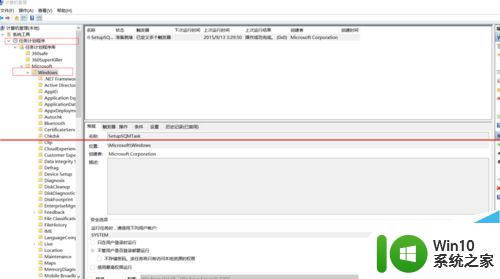
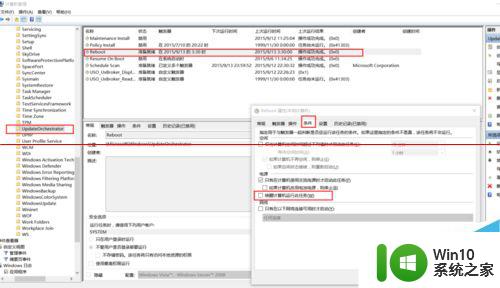
win10总是自动关机自动重启该怎么办?
win10关机键在哪里?win10设置滑动关机的教程Win10预览版怎么设置滑动关机?
以上是关于电脑关机后自动启动的全部内容,需要的用户可以按照以上步骤进行操作,希望对大家有所帮助。